- Widok czatu na platformie haloDoctor w wersji komputerowej.
- Czat możemy też przeprowadzić na telefonie lub tablecie w przeglądarce internetowej.
- Na poziomie „Wideo” widnieje informacja, o której godzinie jest planowane rozpoczęcie wizyty.
- Na specjalistę lub lekarza należy zaczekać.
- Mogą być drobne opóźnienia związane z rozpoczęciem e‑Wizyty.
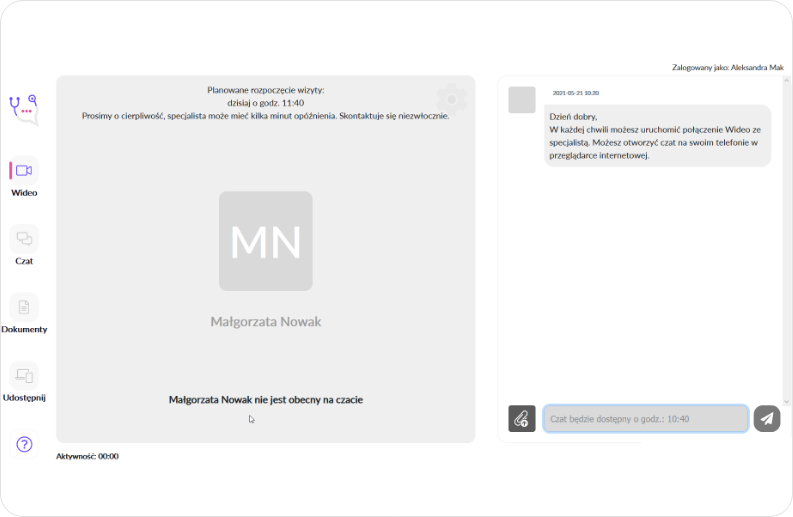
- Następuje moment rozpoczęcia e‑Wizyty w haloDoctor.
- Lekarz lub specjalista dzwoni do swojego pacjenta, z którym był umówiony na przeprowadzenie e‑Wizyty.
- Po wybraniu przycisku „Odbierz” rozpocznie się wideorozmowa.
- Gdy jednak pacjent rezygnuje z e‑Wizyty ma możliwość wybrania opcji „Odrzuć”.

- Platforma haloDoctor składa się z kilku obszarów: wideo, czat, dokumenty oraz udostępnij.
- Na poziomie „Wideo” pacjent widzi w czasie wideorozmowy lekarza w wielkim oknie podglądu.
- Sylwetka pacjenta widnieje na małym podglądzie.

Po prawej stronie obszaru „Wideo”, widzimy czat przez, który można na bieżąco pisać z lekarzem oraz przesyłać potrzebne dokumenty.

- Na poziomie „Czat” znajduje się jedynie pisemna forma komunikacji z lekarzem lub specjalistą.
- Możliwa jest do odbycia jedynie taka forma e‑Wizyty, bez wideorozmowy.

- Tymczasem w „Dokumenty” zapisują się wszelkie załączniki przesyłane między medykiem a pacjentem.
- W tym miejscu, po prawej stronie również widnieje podgląd rozmowy na czacie.

- Poziom „Udostępnij” umożliwia przełączenie się z trwającą e‑Wizytą na inne urządzenie, typu telefon czy tablet.
- Wystarczy zeskanować kod QR, aby połączyć się z tym pokojem na innym urządzeniu.

- Warto też zwrócić uwagę na rodzaje widoków rozmowy jakie oferuje haloDoctor.
- Po kliknięciu na oznaczony na fotografii widok przejdziemy do innego rodzaju widoku naszej wideorozmowy.

- Ustawiliśmy opcję gdzie po przejściu na inną stronę internetową czy po wejściu do jakiegoś programu ciągle będziemy widzieć sylwetkę lekarza lub specjalisty w małym okienku, w prawym dolnym rogu ekranu.
- Te małe okno, zawsze będzie na wierzchu.
- Po ponownym kliknięciu w opcję widoku (dwie skośne strzałki), z powrotem wrócimy do wcześniejszego, standardowego widoku.

- Mamy też możliwość ustawienia wideorozmowy na cały ekran.
- Wystarczy kliknąć w opcję oznaczoną na fotografii.

- Widok pełnoekranowy.
- Na całym ekranie widzimy lekarza albo specjalistę, u którego odbywamy e‑Wizytę.
- Powtórne kliknięcie w tym samym miejscu w opcję widoku, pozwoli na powrót do standardowego wyglądu wideorozmowy.




 Weryfikacja zgodności systemu z profilami IHE
i standardami HL7 z platformą TUKAN.
Weryfikacja zgodności systemu z profilami IHE
i standardami HL7 z platformą TUKAN.



